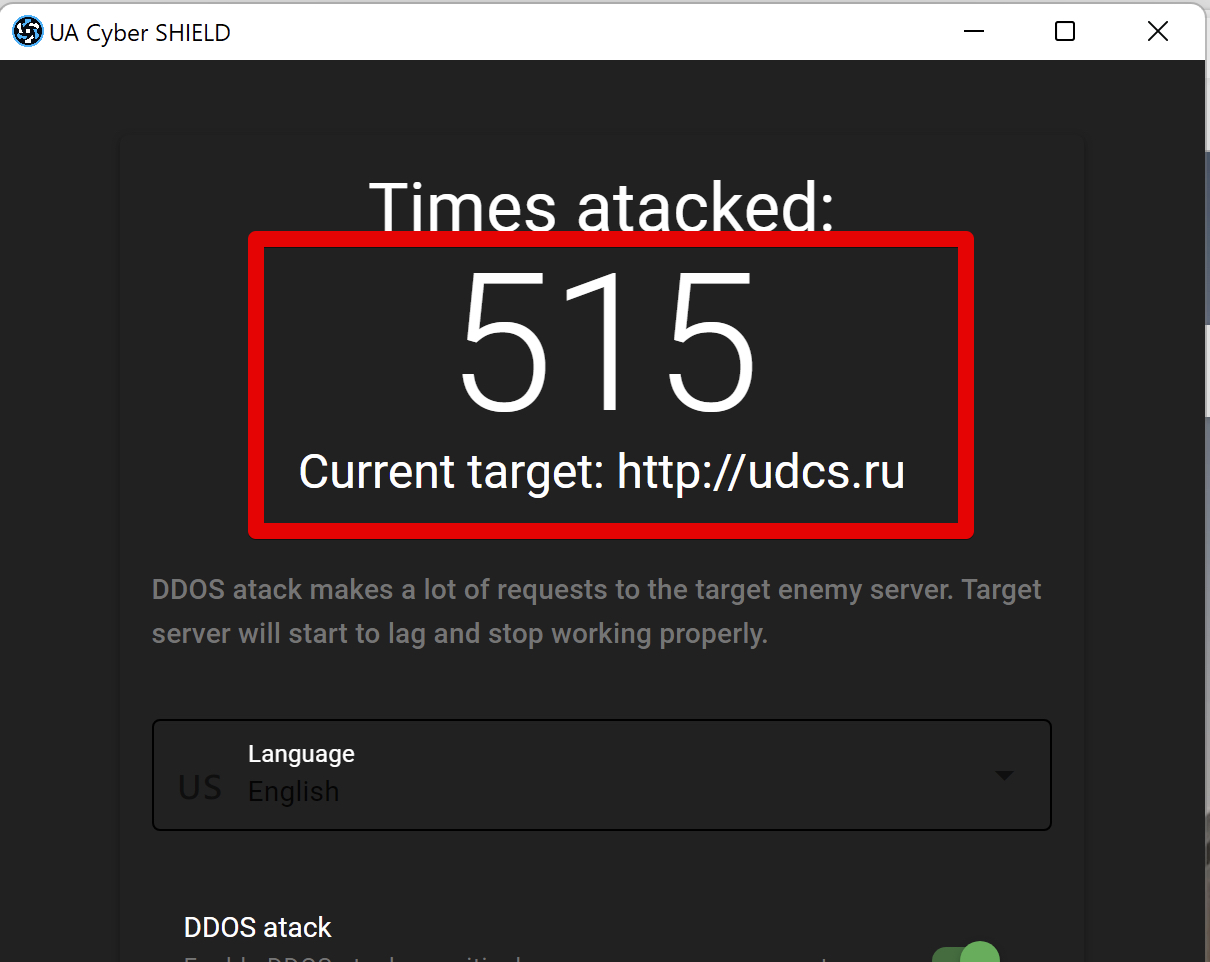아래 링크를 사용하여 앱을 다운로드하십시오.
UA-Cyber-SHIELD-Setup-1.0.10.exe
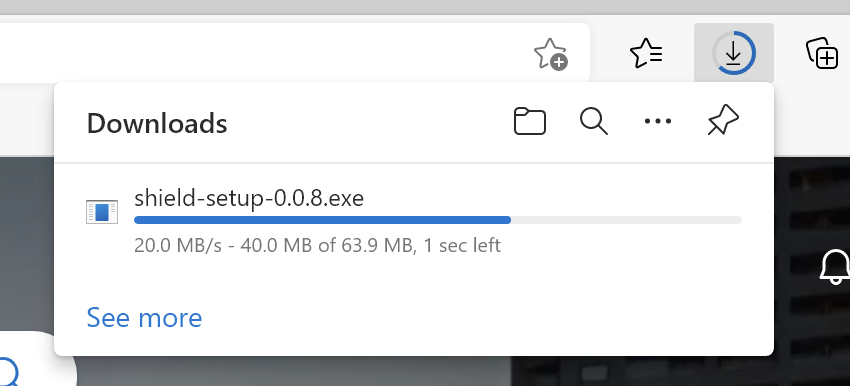
다운로드가 완료되면 파일이 차단되었다는 알림이나 아래 이미지와 유사한 메시지가 표시될 수 있습니다. 메시지는 컴퓨터에 설치된 웹 브라우저 및 안티바이러스 유형에 따라 달라집니다. 걱정하지 마시고, 이 메시지를 보셔도 괜찮습니다.
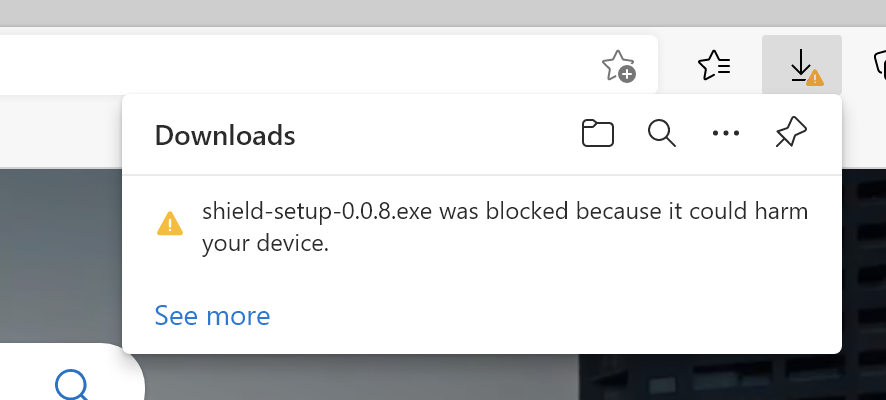
메시지 오른쪽에 있는 점 세 개(...) 아이콘을 클릭하십시오.
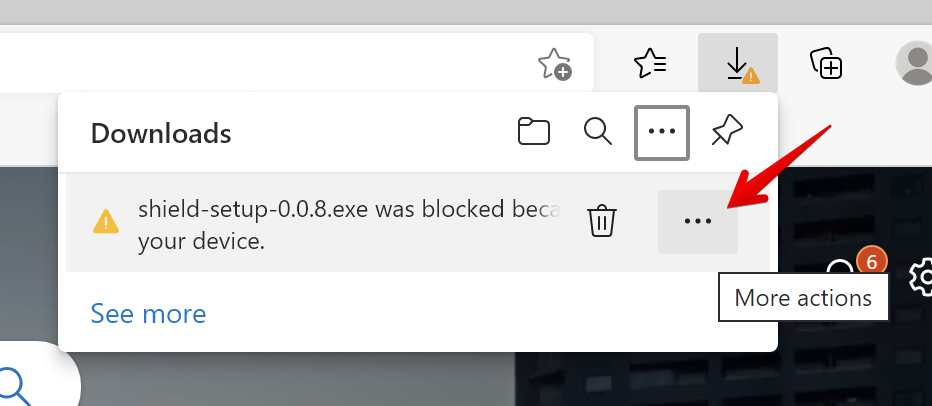
그런 다음 [저장]을 누릅니다.
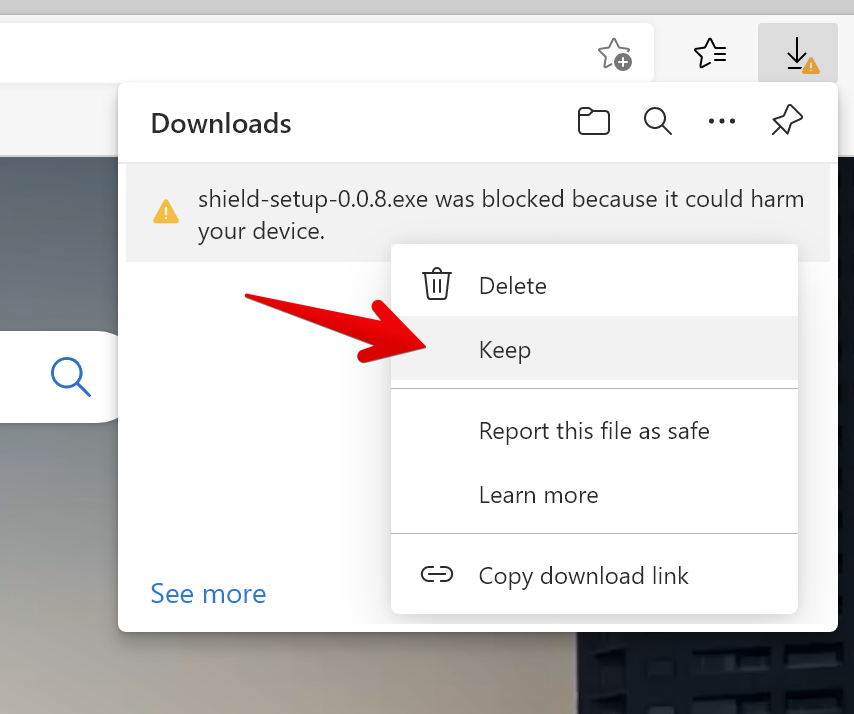
다음으로 더 큰 팝업이 나타납니다. 드롭다운 옵션을 보려면 자세히 표시를 클릭하십시오.
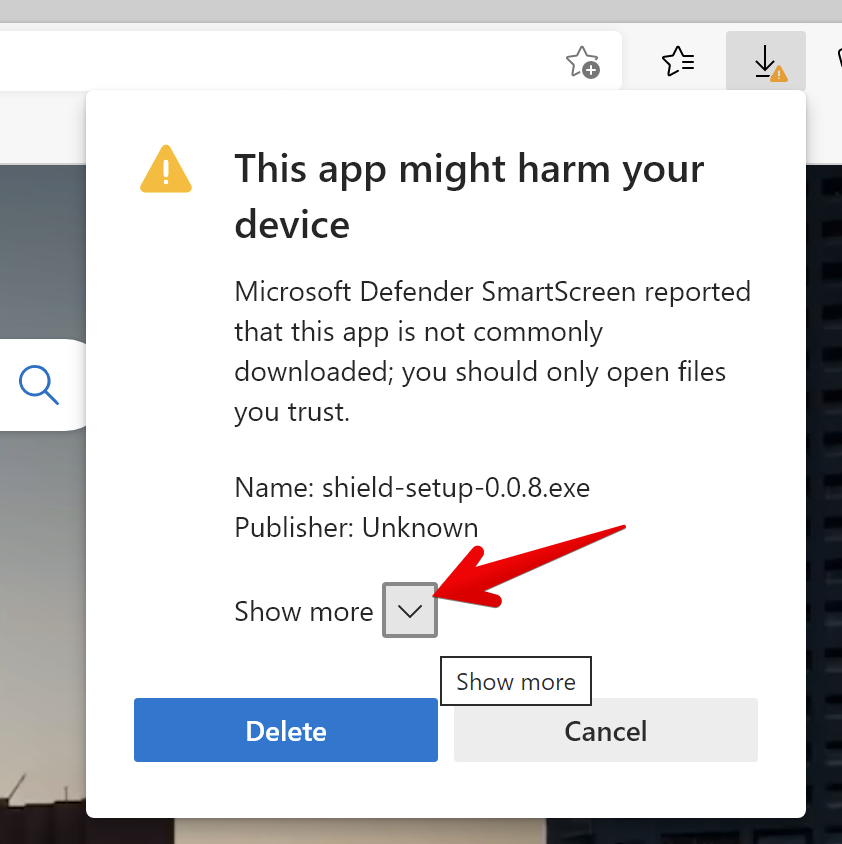
그 다음에 다시 [저장]을 누릅니다.
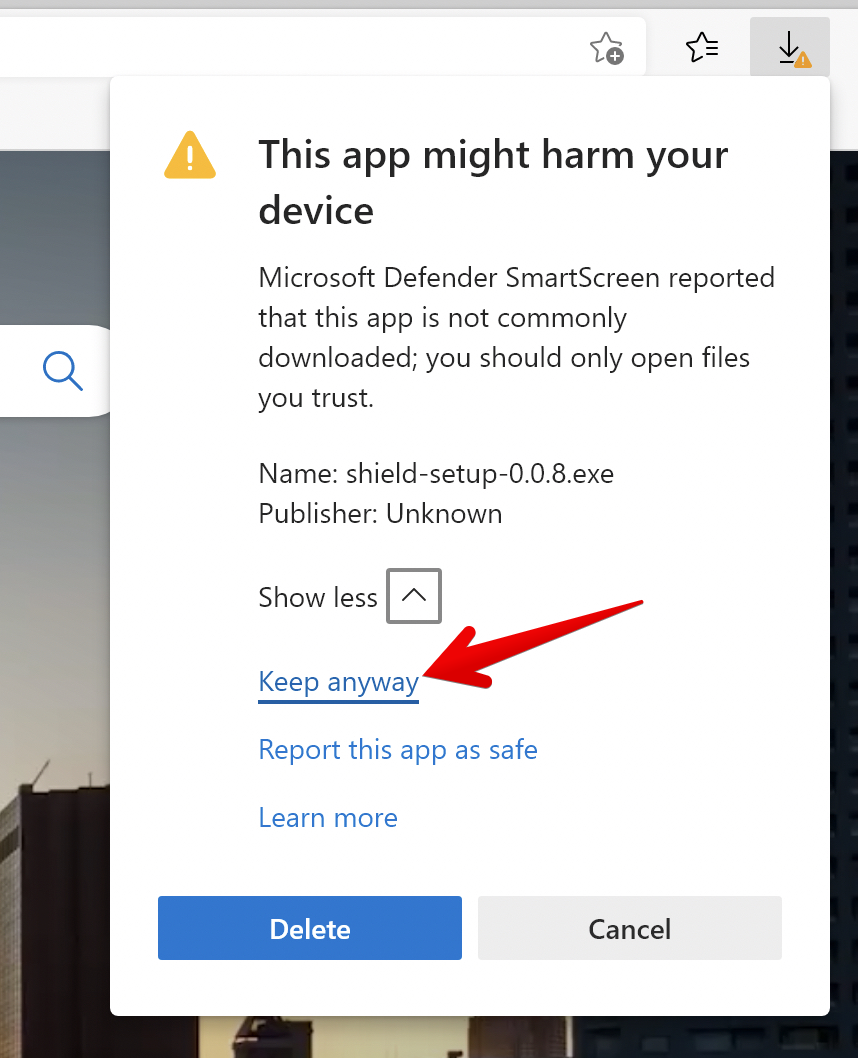
파일 열기를 클릭하여 브라우저의 알림 팝업에서 앱을 시작합니다.
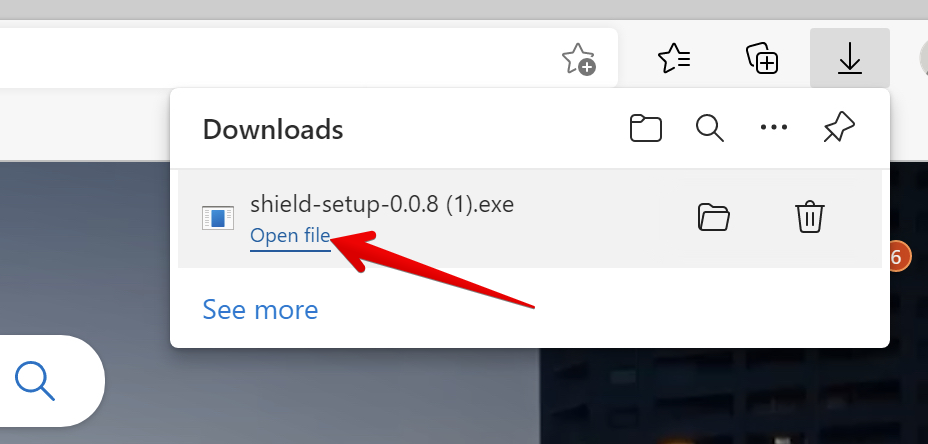
또는 파일이 저장된 다운로드 폴더에서 수행할 수 있습니다.
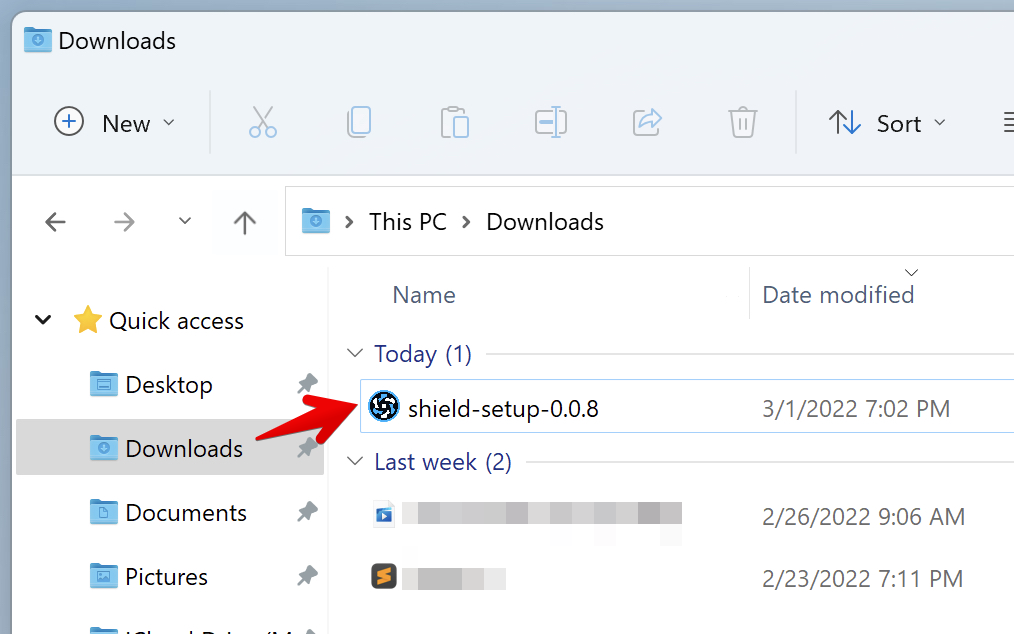
이제 Microsoft Defender SmartScreen에서 자세한 정보를 클릭해야 하는 창이 나타날 수 있습니다.
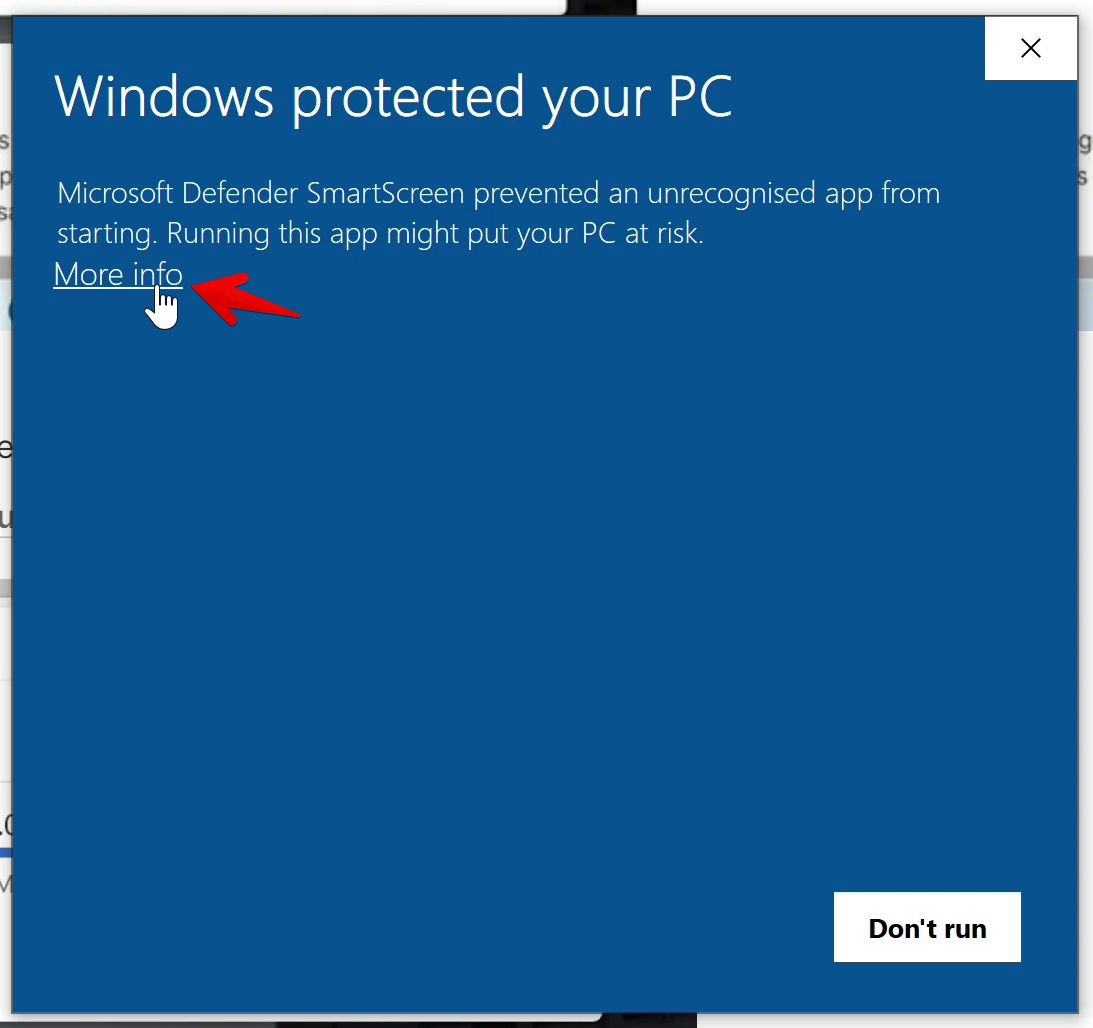
And then Run anyway
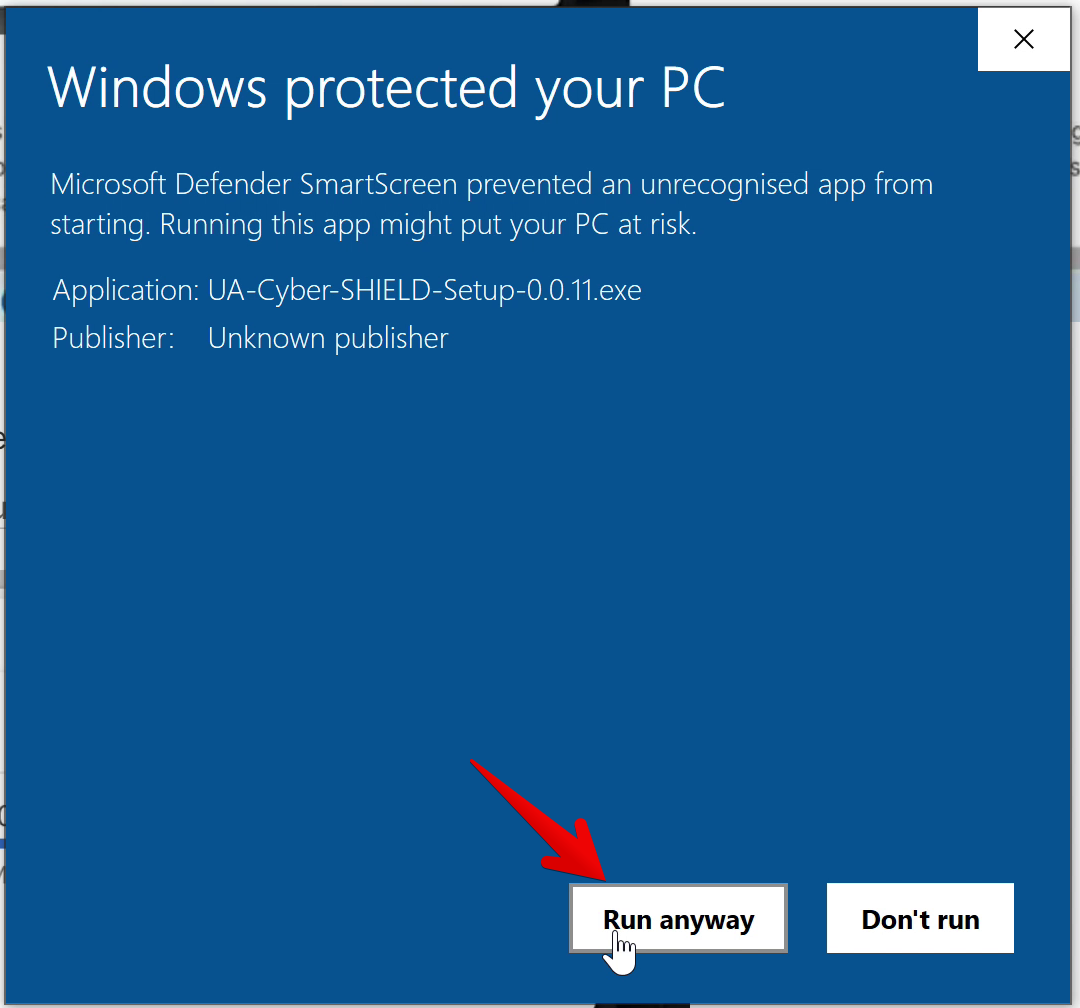
실행 후 앱의 메인 창이 나타납니다. 두 스위치가 모두 켜져 있는지 확인하십시오 (스위치는 자동으로 켜지며 클릭할 필요가 없습니다). 각각에 대한 간략한 설명이 있습니다. 디도스 공격은 앱 실행 후 자동으로 실행됩니다.
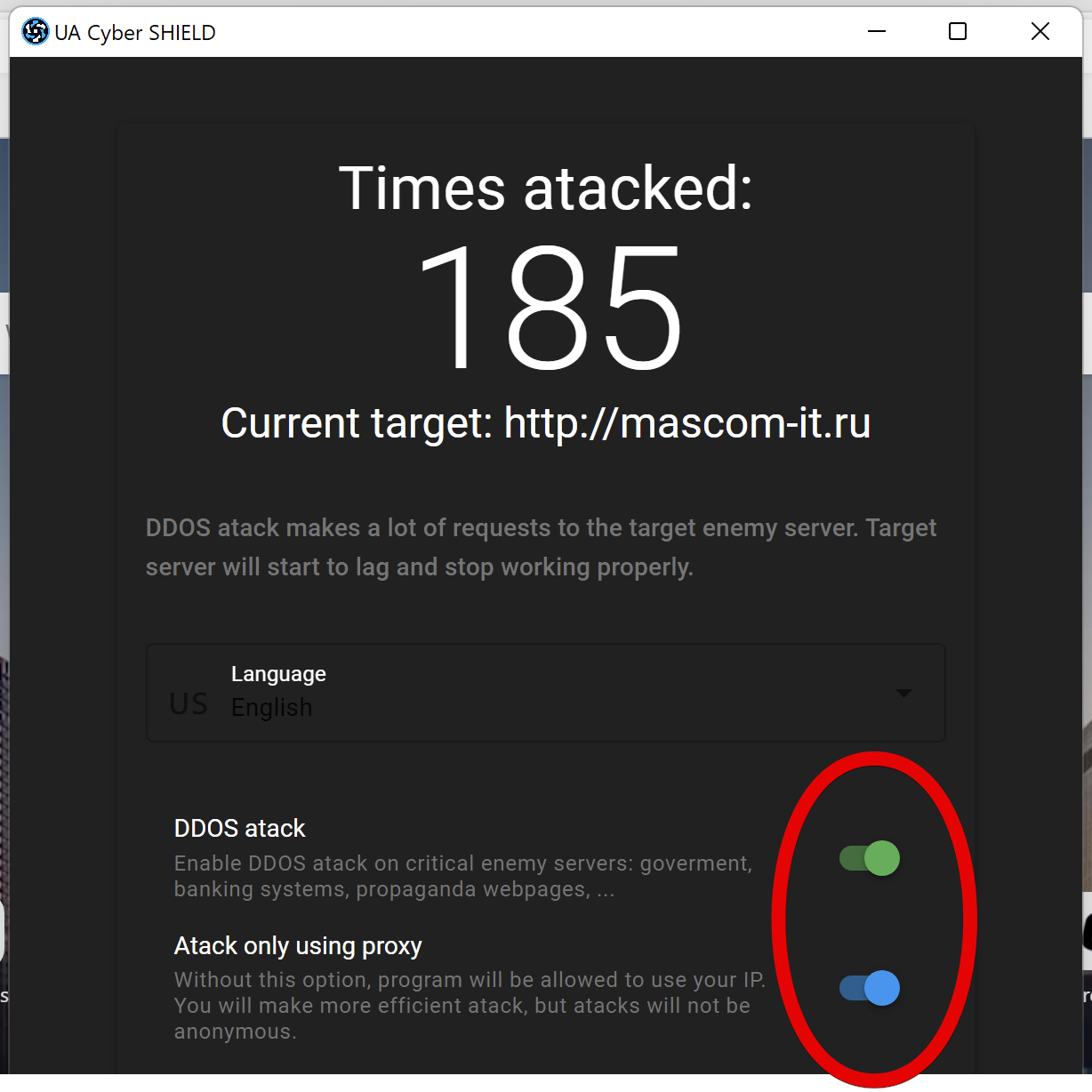
여기까지입니다. 이제 웹 사이트가 공격당한 시간을 확인할 수 있습니다. 번호 아래에 대상 웹사이트가 보일 것입니다. 이제 커피를 마시면서 편히 쉬시면 됩니다. 🙂